parted命令可以划分单个分区大于2T的GPT格式的分区,也可以划分普通的MBR分区,fdisk命令对于大于2T的分区无法划分(大于2.2TB的存储空间用fdisk不支持,需要采用parted来分区),所以用fdisk无法看到parted划分的GPT格式的分区。
- fdisk命令只支持msdos,分区的时候只支持小容量硬盘(<=2T),但是如果不需要分区的话,那么整块sdb硬盘,类型为msdos,那么他的大小是可以大于2T的。
- fdisk命令不支持gpt,所以当使用fdisk命令给gpt类型硬盘分区是会出现告警
- 当使用parted命令给一个5T的硬盘分好三个分区之后,在使用fdisk命令查看,会不兼容(parted打印的分区有三个,而fdisk命令打印的分区只有一个)
- parted支持msdos和gpt,可以支持大硬盘,也支持小硬盘。
两个工具都是差不多的使用,先进入分区工具,然后有分区的删除分区,然后自己在重新划分区,格式化分区,挂载,这样的步骤。当然,仅对新挂载的磁盘需要这样,有数据,直接使用就行。不可能像插U盘还需要格式化吧。
fdisk 的操作
fdisk -l # 查看检测出来的磁盘
fdisk /dev/sdb # 假设新加的设备为/dev/sdb,进入fdisk工具,进行分区。
# 输入m,查看帮忙。输入d是删除之前分区,输入n是创建分区
# 如果原来有分区,不想要,就先按d,然后按n
# 然后默认回车是P,默认回车是1,默认回车2048
# 然后w保存
# 接下来fdisk -l一下,就可以看到/dev/sdb1这样一个分区了
mkfs.xfs /dev/sdb1 # 对分区格式化,xfs是centos7的默认文件格式,其他系统根据自己需求来
mkdir /mydisk # 创建挂载点文件
mount /dev/sdb1 /mydisk # 挂载
df -h # 查看是否挂载上去。
parted 操作
parted /dev/sdb # 进入工具
mklabel gpt # 使用GPT格式
mkpart primary 1 -1 # 建立一个分区
quit # 退出
mkfs.xfs /dev/sdb1 # 格式化
mkdir /mydisk # 创建挂载点文件
mount /dev/sdb1 /mydisk # 挂载
df -h # 查看是否挂载上去。
想要关机重启之后也一直在,就把命令写到/etc/fstab
在最下面加一行
/dev/sdb1 /mydisk xfs defaults 0 0
如果是加入配置文件,使用命令mount -a也会及时挂载









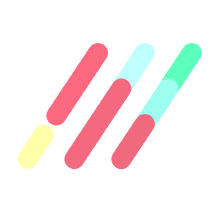

















 7386
7386

 被折叠的 条评论
为什么被折叠?
被折叠的 条评论
为什么被折叠?










